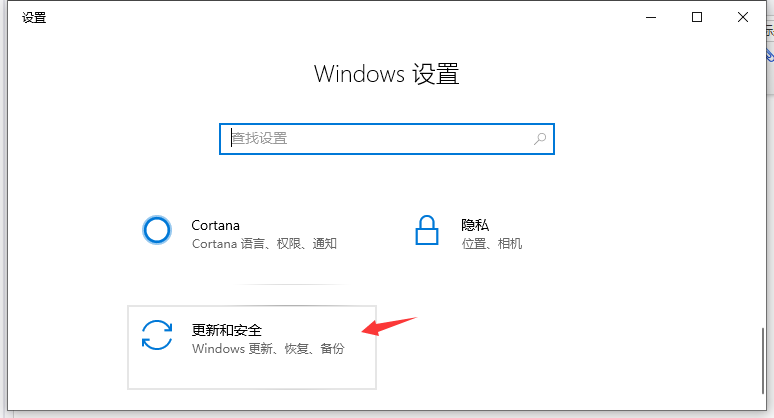我们在日常当中经常都会遇到各种难以解决的问题,尽管是这样子吧,我们还是一样会通过各种的方法找到解决问题的办法。那么今天小编就来给你们说说打开windows defender的方法。大家一起来看看吧。
1、首先我们打开电脑,按下win r组合键,打开运行窗口,输入services.msc。

2、接下来我们定位到Windows Defender服务项,双击打开其属性窗口。
安装程序无法创建新的系统分区怎么办
很多朋友都操作过重装系统,那你是否遇到过安装程序无法创建新的系统分区的情况呢?某些朋友遇到了这样的事情是措手不及的,心里毫无头绪,那么 应该怎么解决安装程序无法创建新的系统分区呢?

3、接下来我们双击打开它,找到启动类型,将其设置为自动,在点击应用--确定就可以啦。

以上就是小编我关于windows defender,小编教你怎样打开win defender的方法教程啦,感兴趣的小伙伴可以点击进来好好学习一下哦。
以上就是电脑技术教程《windows defender 小编教你怎样打开win defender》的全部内容,由下载火资源网整理发布,关注我们每日分享Win12、win11、win10、win7、Win XP等系统使用技巧!安装系统找不到硬盘怎么办
当电脑系统故障或者操作流程变慢,可能会想到重装系统,这个过程中肯定会出现问题,比如安装系统找不到硬盘,那么安装系统找不到硬盘怎么办呢?对于怎么解决安装系统找不到硬盘的问题,小编在文章中详细介绍.